ODT sənədini açın. odt necə açılır
ODT uzantısı olan fayllar OpenOffice redaktorunda yaradılır. Klassik Word-dən fərqli olaraq, bu proqram pulsuzdur. Ona görə də ondan müxtəlif dövlət qurumlarında istifadə olunur. Sənədi ODT formatında necə açmaq olar?
Onlayn
Real vaxt rejimində müxtəlif uzantılı sənədlərlə işləyə bilərsiniz. Məsələn, istifadəçilər ya həyata keçirə bilərlər. ODT formatı üçün istifadə edə bilərsiniz:
- Google Sənədlər;
- Yandex.Disk.
Bəzi xidmətlər hətta OpenOffice redaktorunda yaradılmış faylları klassik Word sənədinə çevirməyə imkan verir.
Diqqət: ODT formatını demək olar ki, istənilən bulud xidmətində aça bilərsiniz. Yuxarıdakı variantlar yalnız nümunə kimi təqdim olunur.
Google Sənədlər
Yalnız hesab sahibləri Google Sənəd resurslarından istifadə edə bilər. Gmail. Bu bulud xidməti ilə bir çox başqa fayl formatları da mümkün olacaq. ODT uzantısı olan sənədlərlə işləmək üçün bir sıra ardıcıl hərəkətləri yerinə yetirməlisiniz:
- Google Sənədləri açın - docs.google.com və "Faylı boşalt" düyməsini basın.
- "Fayl" bölməsinə klikləyin və kontekst menyusu"Açıq" seçimini göstərin.

- "Yükləmə" bölməsinə keçin və "Cihazdakı faylı seçin" düyməsini basın.

- seçin tələb olunan fayl ODT uzadılması ilə və hərəkəti təsdiqləyin.

Google bulud istifadəçisi nəinki ona lazım olan sənədə baxa, həm də onu istənilən rahat üsulla redaktə edə bilər.
Yandex.Disk
OpenOffice, Word və bəzi digər redaktorlarda yaradılmış sənədləri Yandex.Disk vasitəsilə onlayn olaraq aça bilərsiniz. Bunu etmək üçün sizə lazımdır:
- Yandex.Mail-ə gedin və "Disk" bölməsini işə salın.
- "Yükləmə" düyməsini basın.

- ODT uzantısı ilə istədiyiniz faylı seçin və açın.

- "Bağla" düyməsini basın.

- Yüklənmiş faylın üzərinə iki dəfə sol klikləyin.

İstifadəçi sənədi ona uyğun olan istənilən şəkildə redaktə edə bilər. Bulud xidmətləri ilə işləməyə imkan verir müxtəlif növlər fayllar. Məsələn, onların köməyi ilə sənədə lazımi dəyişiklikləri tez bir zamanda edə bilərsiniz.
Kompüterdə
ODT-ni yalnız onlayn deyil, həm də kompüterinizdə quraşdırılmış proqramlarda aça bilərsiniz. Belə fayllarla işləmək üçün istifadə edə bilərsiniz:
- Söz;
- OpenOffice;
- LibreOffice.
Söz
Word-də bu mümkün deyil. Bununla birlikdə, ODT uzantısı olan fayllarla işləmək çətin olmayacaq:
- başlayaq söz prosessoru. "Fayl" düyməsini basın.
- "Açıq" bölməsini seçin, sonra "Kompüter" düyməsini basın və "Masaüstü" seçin.

- İstədiyiniz faylı ODT uzantısı ilə qeyd edin və "Açıq" düyməsini basın.

Word-də yaradılmış heç bir sənədlə OpenOffice və ya LibreOffice-də işləyə bilməyəcəksiniz.
OpenOffice
Siz həmçinin OpenOffice-də ODT genişləndirilməsi ilə sənədlərə baxa və redaktə edə bilərsiniz. Bu halda, istədiyiniz faylı açmaq çətin olmayacaq:
- OpenOffice prosessorunu işə salırıq. "Açıq" bölməsini seçin.

- Lazımi sənədi göstərin və "Açıq" düyməsini basın.

Bundan sonra istifadəçi fayldakı mətni dəyişdirə və ona istənilən dəyişiklik edə bilər. OpenOffice-in redaksiya funksionallığı Word-dən bir qədər aşağıdır, lakin əksər hallarda onun imkanları kifayət qədərdir.
LibreOffice
Klassik Word-ə başqa pulsuz alternativ. Tətbiq mətn sənədləri, təqdimatlar və elektron cədvəllər yaratmağa imkan verir. LibreOffice-də ODT formatlı faylı açmaq üçün bir sıra ardıcıl addımları yerinə yetirməlisiniz:
- Tətbiqi işə salaq. "Faylı aç" seçimini seçin.

- Lazımi sənədi qeyd edin və "Aç" düyməsini basın.

Gəlin ümumiləşdirək
Faylları ODT uzantısı ilə aça bilərsiniz müxtəlif yollarla. Bu mətn formatına malik sənədlər hətta müxtəlif onlayn resurslardan istifadə etməklə işə salına bilər. ODT faylları ilə çox tez-tez işləməlisinizsə, pulsuz mətn redaktorlarını (OpenOffice və ya LibreOffice) yükləmək və ya Word-ə giriş almaq daha yaxşıdır.
ODT faylıdır mətn sənədi, StarOffice və OpenOffice kimi proqramlarda yaradılmışdır. Bu məhsulların pulsuz olmasına baxmayaraq, MS Word mətn redaktoru paylansa da ödənişli abunə, yalnız ən populyar deyil, həm də elektron sənədlərlə işləmək üçün proqram dünyasında müəyyən bir standartı təmsil edir.
Yəqin ki, buna görə bir çox istifadəçi ODT-ni Word-ə köçürməlidir və bu məqalədə bunu necə edəcəyimiz barədə danışacağıq. İrəliyə baxsaq, deyəcəyik ki, bu prosesdə mürəkkəb bir şey yoxdur, üstəlik, həll etmək lazımdır; bu vəzifə iki müxtəlif şəkildə edilə bilər. Ancaq ilk şeylər.
Microsoft-dan ödənişli Office-in auditoriyası, pulsuz həmkarları kimi, olduqca böyük olduğundan, format uyğunluğu problemi təkcə adi istifadəçilərə deyil, həm də tərtibatçılara məlumdur.
Yəqin ki, bu, yalnız Word-də ODT sənədlərinə baxmaq deyil, həm də onları bu proqram üçün format standartında - DOC və ya DOCX-də saxlamağa imkan verən xüsusi çevirici plaginlərin meydana gəlməsini diktə etdi.
Konvertor plagininin seçilməsi və quraşdırılması
Office üçün ODF Tərcümə Əlavəsi belə plaginlərdən biridir. Yükləmək və sonra quraşdırmaq lazım olan budur. Quraşdırma faylını yükləmək üçün aşağıda verilmiş linki izləyin.
1. Yüklənmiş quraşdırma faylını işə salın və üzərinə klikləyin "Quraşdır". Plugini kompüterinizə quraşdırmaq üçün tələb olunan məlumatların yüklənməsi başlayacaq.

2. Qarşınızda görünən quraşdırma ustası pəncərəsində klikləyin "Növbəti".

3. Müvafiq xananı qeyd edib yenidən klikləməklə lisenziya müqaviləsinin şərtlərini qəbul edin "Növbəti".

4. Növbəti pəncərədə siz bu plug-in çeviricisinin kimlər üçün əlçatan olacağını seçə bilərsiniz - yalnız sizin üçün (ilk elementin qarşısındakı marker) və ya bu kompüterin bütün istifadəçiləri üçün (ikinci elementin qarşısındakı marker). Seçiminizi edin və vurun "Növbəti".

5. Lazım gələrsə, Office üçün ODF Translator Add-in-in standart quraşdırma yerini dəyişdirin. Yenidən klikləyin "Növbəti".

6. Açmağı planlaşdırdığınız formatları olan elementlərin yanındakı qutuları işarələyin Microsoft Word. Əslində, siyahıda birincisi bizə lazım olan şeydir OpenDocument Mətni (.ODT), qalanı isteğe bağlıdır, öz mülahizənizlə. klikləyin "Növbəti" davam etmək.

7. Klikləyin "Quraşdır" nəhayət plagini kompüterinizə quraşdırmağa başlamaq üçün.
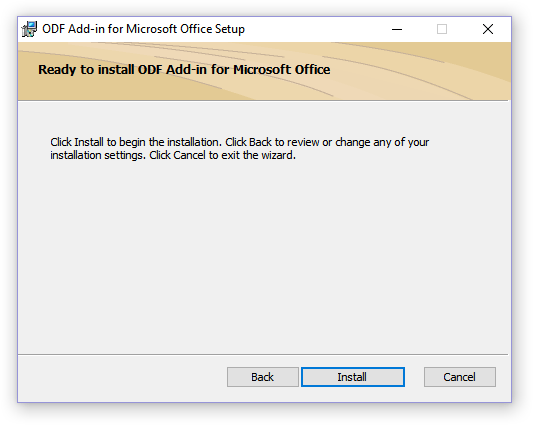
8. Quraşdırma prosesi başa çatdıqdan sonra üzərinə klikləyin "Bitir" quraşdırma sihirbazından çıxmaq üçün.

Office üçün ODF Tərcüməçi Əlavəsini quraşdırdıqdan sonra onu daha sonra DOC və ya DOCX-ə çevirmək məqsədi ilə Word-də ODT sənədini açmağa davam edə bilərsiniz.
Faylın çevrilməsi
Konverter plaginini uğurla quraşdırdıqdan sonra Word ODT formatında faylları aça biləcək.
1. MS Word proqramını işə salın və menyudan seçin "Fayl" paraqraf "Açıq" və sonra "İcmal".

2. Açılan Explorer pəncərəsində, açılan menyuda siyahıda sənəd formatını seçmək üçün xətti tapın. "OpenDocument mətni (*.odt)" və bu elementi seçin.

3. Tələb olunan ODT faylı olan qovluğa gedin, üzərinə klikləyin və vurun "Açıq".

4. Fayl Qorunan Görünüş rejimində yeni Word pəncərəsində açılacaq. Əgər redaktə etmək lazımdırsa, klikləyin "Redaktə etməyə icazə verin".

ODT sənədini redaktə etdikdən və formatını dəyişdirdikdən sonra (lazım olduqda) onu çevirməyə, daha doğrusu, sizə və mənə lazım olan formatda - DOC və ya DOCX-də saxlaya bilərsiniz.

1. Nişana keçin "Fayl" və seçin "Fərqli saxla".
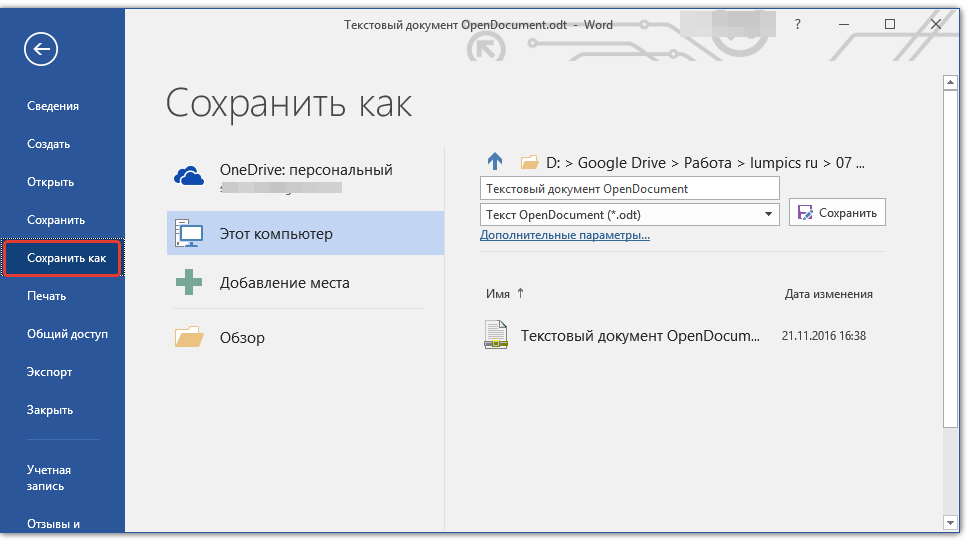
2. Lazım gələrsə, sənədin adını dəyişdirin, adın altındakı sətirdə açılan menyudan fayl növünü seçin: "Word Sənədi (*.docx)" və ya "Sənəd Word 97 - 2003 (*.doc)", çıxış kimi sizə lazım olan formatdan asılı olaraq.

3. Klikləmək "İcmal", faylı saxlamaq üçün yeri təyin edə bilərsiniz, sonra sadəcə düyməni basın "Saxla".

Beləliklə, ODT faylını xüsusi konvertor plaginindən istifadə edərək Word sənədinə çevirə bildik. Bu, mümkün üsullardan yalnız biridir, biz aşağıda başqasına baxacağıq;
Onlayn çeviricidən istifadə
ODT formatında sənədlərlə tez-tez məşğul olmaq məcburiyyətində olduğunuz hallarda yuxarıda təsvir edilən üsul son dərəcə yaxşıdır. Onu bir dəfə Word-ə çevirmək lazımdırsa və ya çox nadir hallarda belə bir şeyə ehtiyacınız varsa, kompüterinizə və ya dizüstü kompüterinizə üçüncü tərəf proqramını yükləmək və quraşdırmaq heç də lazım deyil.
İnternetdə çox sayda olan onlayn çeviricilər bu problemi həll etməyə kömək edəcəkdir. Biz sizə hər biri mahiyyətcə eyni imkanlara malik olan üç resurs seçimi təklif edirik, ona görə də ən çox bəyəndiyinizi seçin.

Nümunə olaraq ConvertStandard resursundan istifadə edərək ODT-ni Word-ə onlayn çevirməyin bütün incəliklərinə baxaq.

2. Aşağıdakı seçimin seçildiyinə əmin olun "ODT to DOC" və basın "çevir".

Qeyd: Bu resurs DOCX-ə çevrilə bilməz, lakin bu problem deyil, çünki DOC faylı Word-ün özündə daha yeni DOCX-ə çevrilə bilər. Bu, proqramda açılmış ODT sənədini saxladığımız kimi, eyni şəkildə edilir.
3. Dönüşüm tamamlandıqdan sonra faylı saxlamaq üçün pəncərə görünəcək. Yadda saxlamaq istədiyiniz qovluğa keçin, lazım olduqda adını dəyişdirin və düyməni basın "Saxla".

İndi DOC-a çevrilmiş ODT faylı Word-də açıla və Qorunan Görünüşü söndürdükdən sonra redaktə edilə bilər. Sənəd üzərində işləməyi başa vurduqdan sonra DOC əvəzinə DOCX formatını göstərərək onu yadda saxlamağı unutmayın (bu lazım deyil, lakin tövsiyə olunur). 
Hamısı budur, indi ODT-ni Word-ə necə tərcümə edəcəyinizi bilirsiniz. Sadəcə olaraq sizin üçün daha münasib olan üsulu seçin və lazım olduqda ondan istifadə edin.
ODT formatı Açıq Sənəd Mətni deməkdir və OpenOffice-də yaradılmış sənədlər üçün standart genişlənmədir. Bu fayl mətni, diaqramları, cədvəlləri və digər obyektləri saxlaya bilər. Onun əsas üstünlüyü çarpaz platformadır, tanınmış .DOC və .DOCX formatlarından fərqli olaraq, fayl bir çox proqramlardan istifadə etməklə açıla bilər:
- StarOffice
- TextMaker Viewer
- onlayn çeviricilər Freefileconvert və Appfactory
- mətn redaktoru Microsoft Word
Word-də ODT faylını necə açmaq olar
id="a1">Mətn redaktorundan istifadə edərək sənədi açmaq üçün Sun Microsystems saytından xüsusi plagin quraşdırmalısınız. Yükləməzdən əvvəl sadə bir qeydiyyat prosedurundan keçməli, razılaşmanı qəbul etməli və Davam et klikləyin - bundan sonra yükləmə pəncərəsi avtomatik olaraq açılacaqdır.
Əlavəni quraşdırdıqdan sonra bu addımları yerinə yetirin:
- Microsoft Word proqramını işə salın və Fayl/Açıq menyusuna keçin.
- Tələb olunan sənədin yolunu təyin edin və açılan siyahıdan “ODF Mətn Sənədi” seçin.
- üzərinə klikləyin tələb olunan fayl və "Aç" düyməsini basın.
- ODT-ni daha tanış bir formata çevirmək üçün "Fərqli Saxla" düyməsini basın və "Word Sənədi" ni tapın.
Nəzərə alın ki, Word 2003 və sonra erkən versiyalar ODT fayllarının tam redaktəsini dəstəkləmir, ona görə də mətn redaktorunun bu nəşrlərinin sahibləri OpenOffice paketini quraşdırmalı olacaqlar.
OpenOffice-də ODT faylını necə açmaq olar
id="a2">OpenOffice Writer komponentini ayrıca yükləməli və ya bütün proqram paketini yükləməlisiniz. Proqram Microsoft Office-ə yaxşı alternativdir və pulsuz olaraq paylanır. Proqramı quraşdırdıqdan sonra ODT formatında sənədləri oxumaqda problem olmayacaq, çünki "standart olaraq" fayllar bu uzantı ilə yaradılır.
ODT (OpenDocument Text Document) faylları Open Office və ya LibreOffice kimi utilitlərdə yaradılmış OpenDocument Formatında mətn fayllarıdır. Bu mətn sənədi müxtəlif ofis proqramlarında geniş istifadə olunur.
ODT formatının nə olduğunu başa düşmək üçün ODT formatı ilə birbaşa əlaqəli olan açıq ODF standartına (OASIS icması tərəfindən yaradılmış) cavab vermək kifayətdir. ODF saxlaya və mübadilə edə bildiyi üçün ofis sənədləri, bu, həmçinin müxtəlif hesabatlar, qeydlər, kitablar və s. ehtiva edən ODT fayl uzantısını ehtiva edir. Bu ODF standart fayl formatında verilənlər bazası, müxtəlif təsvirlər və təqdimatlar yerləşdirilə bilər. ODF fayl mühitində elektron cədvəl də ola bilər.
Aşağıdakılardan istifadə edərək ODT uzantılı faylı düzgün açmaq mümkündür ofis paketləri Libre Office, StarOffice, OpenOffice kimi. Bu yardım proqramları faylları asanlıqla çevirməyə və dəyişdirməyə imkan verir. İstifadəçi proqramdan istifadə edərək ODT-ni açmağa çalışırsa Microsoft Office, sonra o, MS Office seriyası üçün ODF Sun Plugin-dən əlavə plagin quraşdırmalı olacaq. Bir çox kompüter sahibləri ODT fayllarını Corel WordPerfect Office istifadə edərək açır
ODT fayl uzantısı çox keçmədən, 2014-cü ildə, Google Sənədlər veb proqramları Sheets və Slides ilə birlikdə ODF standartı üçün dəstək əldə etdikdən sonra, istifadəçilərin mətn sənədlərini .odt formatında saxlamaq imkanı əldə etdilər və indi .odt fayl uzantısının özü getdikcə daha çox yayılmışdır. .odt uzantılı faylları açmaq çox sadədir, əlavə olaraq, .odt faylları bu fayl növünü qəbul edən müvafiq yardım proqramlarından istifadə edərək digər formatlara çevrilə bilər. Microsoft Word üçün pulsuz ODF Plugin quraşdırmağı unutmayın.
Microsoft alternativ proqramı quraşdırılıb Office Word. Onu yazmaqla, bir şəxs ODT uzantısında bir sənəd alır, bu da həmişə digər mətn proqramları tərəfindən oxunmur. Nəticədə, belə bir tətbiqi olmayan onun alıcısı faylı açmaqda problem yaşayır. Bunun ətrafında necə keçəcəyini öyrənmək üçün oxuyun.
ODT faylını açma yolları.
ODT formatı ödənişli Microsoft Office paketindən fərqli olaraq, paylanma üçün pulsuz məhsul kimi OASIS tərəfindən hazırlanmış OpenOffice, LibreOffice və StarOffice proqramlarına aiddir. Onlarda yarada və aça bilərsiniz Word sənədləri, Excel cədvəlləri, təqdimatlar və s. Əvvəlcə bu proqramlar Linux platforması üçün nəzərdə tutulmuşdu, lakin sonradan Windows üçün uyğunlaşdırılmışdır. ODT "Açıq Mətn Sənədi" deməkdir, akroniminin ilk hərfi aid olduğu proqramın pulsuz olduğunu göstərir. Bu növ faylın Word-ə inteqrasiyası problemi xüsusi bir plagini yükləməklə həll edilir, lakin bu həmişə istənilən nəticəyə gətirib çıxarmır.
Kompüterinizdə ODT fayllarını açmaq üçün proqramlar
ODT formatında sənədləri bir neçə proqram oxuya bilər, onları necə aça bilərsiniz:
- OpenOffice Yazıçısı.
- LibreOffice Yazıçısı.
- Universal Viewer.
- Windows Office.
- Microsoft Word.
İlk tətbiqdən başlayaq - OpenOffice Writer:
- Rəsmi veb saytından pulsuz yükləyin: Windows üçün versiyanı və uyğun bit dərinliyini seçin, paylamanı quraşdırın.
- Proqramı işə salın. Onun interfeysi Word-ə çox bənzəyir, ona görə də onu başa düşmək asandır. "Fayl" - "Açıq" düyməsini basın və istədiyiniz sənədi seçin.
- Sənədin üzərinə də vura bilərsiniz - sistem özü faylın necə açılacağını tanıyacaq, çünki proqram artıq mövcuddur.

- Onu tərtibatçının saytından yükləyin və quraşdırın.
- Proqram pəncərəsini açın və Faylı Aç düyməsini basın.
- Lazım olan sənədi seçin.
Universal Viewer-də mətni redaktə edə bilməzsiniz, lakin ona baxa bilərsiniz. Bunu etmək üçün:
- Proqramı yükləyin və quraşdırın.
- Onu açın və Fayl - Aç düyməsini basın.
Təəssüf ki, formatlaşdırma tamamilə pozulacaq, başlıqlar və vurğulanmış sahələr yox olacaq. da var Windows proqramı Nisbətən yaxınlarda hazırlanmış Office (məşhur Microsoft Office ilə qarışdırılmamalıdır), pulsuzdur və demək olar ki, istənilən mətn formatını aça bilər. Onu istifadə etmək üçün bir neçə sadə addımı yerinə yetirin:
- Proqramı yükləyin və quraşdırın.
- Ctrl+O düymələrini basın.
- Fayl seçin.
Paketdə Excel və PowerPoint analoqları da olacaq - siz onlarla tanış proqramlarda olduğu kimi işləyə bilərsiniz, interfeys demək olar ki, sələflərinin dizaynını tamamilə təkrarlayır. Word-də, 2003 və daha yüksək versiyadan başlayaraq, siz həmçinin ODT formatında faylları aça bilərsiniz, lakin bu, artıq o qədər də asan deyil. Əvvəlcə xüsusi bir plagini yükləməli və ya ODT fayllarını Word-ə inteqrasiya edən uyğunlaşma komponentlərinin buraxıldığı Windows yeniləmə paketlərini quraşdırmalı olacaqsınız. İkinci halda, sadəcə olaraq Microsoft veb saytına gedin, “Axtarış” yazın: SP2, paketləri endirin və quraşdırın.
Sun ODF Plugini quraşdırmaq üçün aşağıdakıları etməlisiniz:
- Günəşin rəsmi saytını açın.
- Word versiyanıza uyğun olan plaqini seçin.
- İndi Qeydiyyatdan keçin və qeydiyyat formasını doldurun.
- Məhsulun istifadə şərtləri ilə razılaşın.
- Sun ODF Plugini yükləyin və quraşdırmanı işə salın.
- Bütün faylların Proqram Faylları qovluğunda saxlandığından əmin olun.
İndi ODT fayllarını Word vasitəsilə .doc və .docx uzantıları olan sənədlərlə eyni şəkildə aça bilərsiniz.

Smartfonda ODT faylını necə açmaq olar
ODT formatında faylları oxumağa və redaktə etməyə imkan verən iPhone və Android üçün proqramlar da var:
- OpenDocument Reader yalnız sənədin məzmununu nümayiş etdirmək deyil, həm də düzəlişlər etmək, yeni mətn faylları yaratmaq, həmçinin yazılanları söyləmək qabiliyyətinə malikdir.
- Open Office Viewer - əvvəlki ilə demək olar ki, eyni funksiyalar dəstinə malikdir, həm də bir çox digər mətn formatlarını oxuyur.
- DOC to ODT Converter, DOC faylını ODT-yə və əksinə çevirə bilən bir proqramdır.

Android üçün bütün bu proqramlar pulsuzdur, iPhone üçün isə paylaşılan proqramlardır.
ODT formatında fayllarla işləmək üçün onlayn xidmətlər
Əgər ODT sənədləri ilə nadir hallarda məşğul olursunuzsa və bir iş üçün quraşdırmaq istəmirsinizsə əlavə proqramlar, onlayn izləyicilər, redaktorlar və çeviricilər köməyə gələcək. Onlardan ən populyarları:
- Yandex brauzerində quraşdırılmış mətn faylı redaktoru. Əgər bu İnternet sörfçüsünü istifadə edirsinizsə, o zaman sənədi açmaq üçün sadəcə ünvan çubuğuna sürükləyin. İstəyirsinizsə, bir sıra alətlər çağıra və mətni düzəldə bilərsiniz.
- Google Sənədlər Word proqramını xatırladan interfeysə malik məşhur resursdur. Aktiv ana səhifə bir qovluq simvolu olacaq: üzərinə klikləyin və "Yüklə" düyməsini basın və sonra faylı seçin. Bu redaktorla işləmək üçün siz Google xidmətlərində qeydiyyatdan keçməlisiniz.
- Zoho Docs əvvəlkinin analoqudur, ingilisdilli mühitdə ən populyardır. Başlamazdan əvvəl siz Google və ya Microsoft-da hesab yaratmalı və ya mövcud hesabdan istifadə etməli olacaqsınız. Sonra, faylı seçmək üçün Sənədlər və Yüklə üzərinə klikləyin.

Faylla bağlı problemlərə başqa nə səbəb ola bilər?
Həmçinin, ODT faylını açmağa çalışarkən aşağıdakı problemlər yarana bilər:
- Word üçün plaqinin uyğunsuzluğu pirat versiya Windows - bu halda sənəd formatı ya tanınmamış qalır, ya da məzmun simvollar toplusuna çevrilir.
- Fayl endirmə zamanı zədələnir və təklif olunan üsullardan heç biri ilə baxmaq mümkün deyil.
Birinci halda mətnə giriş əldə etmək üçün izləyici proqramını dəyişmək kifayətdir, ikinci halda isə sənədi açmaq cəhdindən əl çəkməli olacaqsınız.









